Que tal adicionar um tradutor em seu blog com as bandeiras dos países cujas línguas são disponibilizadas para tradução? Segue um tutorial muito simples sobre esse assunto, basta clicar em Leia Mais.
Em um primeiro momento, pode parecer que não será tão útil, mas se você colocar um contador de visitas em seu blog. verá que ele recebe acesso de diversas partes do mundo e não só de brasileiros. Assim, um tradutor permitirá que seu visitante consiga ler uma boa parte de suas postagens (não é feita a tradução de todo o conteúdo do blog, mas parte dele e surge uma figura do WordLingo com uma seta verde indicando que a tradução termina naquele ponto), o que já cumpre o objetivo de divilgação de seus posts e ainda pode incentivar aquele leitor a retornar em outras ocasiões, já que ele sabe que contará com o auxílio do tradutor. Então, sem mais delongas vamos ao tutorial:
Em um primeiro momento, pode parecer que não será tão útil, mas se você colocar um contador de visitas em seu blog. verá que ele recebe acesso de diversas partes do mundo e não só de brasileiros. Assim, um tradutor permitirá que seu visitante consiga ler uma boa parte de suas postagens (não é feita a tradução de todo o conteúdo do blog, mas parte dele e surge uma figura do WordLingo com uma seta verde indicando que a tradução termina naquele ponto), o que já cumpre o objetivo de divilgação de seus posts e ainda pode incentivar aquele leitor a retornar em outras ocasiões, já que ele sabe que contará com o auxílio do tradutor. Então, sem mais delongas vamos ao tutorial:
Obs. 1: No código abaixo, há o endereço de uma imagem de bandeiras, o ideal é que você faça sua própria hospedagem e substitua aquele endereço pelo seu, pois, se você utilizar imagem de outra pessoa, ela poderá não mais estar disponível futuramente e seu tradutor ficará sem ela.
Obs. 2: O tradutor utilizado é o WorldLingo.
Obs. 3: O código está preparado para tradução em 7 línguas e funciona perfeitamente no blogspot, basta selecionar a língua no menu suspenso e clicar em "Traduza". A tradução surgirá em nova janela. A imagem abaixo é o resultado que ficará em seu blog. A vantagem é que ela se adapta a qualquer cor de fundo. Verifique o resultado em meus blogs, no canto superior direito da sidebar nesta mesma página e aqui.
Resultado do Tutorial:
Passos:
1 - Entre em Gerenciamento de seu Blog; Layout; Adicionar um Gadget; Adicionar HTML/JavaScript
2 - Abrirá uma página com Título e Conteúdo. Escolha o título que achar melhor. Eu coloquei "Tradutor". Em conteúdo, inclua o código abaixo.
3 - Tecle "salvar", a janela de configuração se fechará e voltará para "Layout". Em seguida, clique em "visualizar". Se estiver tudo certo, clique em "Salvar".
Atenção: Não se esqueça de fazer as alterações. O trecho em vermelho é o endereço da imagem das bandeiras. Caso voce crie sua própria hospedagem (o que é recomendável), substitua pelo endereço que seu hospedeiro lhe fornecer. O trecho em azul deve ser trocado pelo endereço de seu blog.
Leia também:
Como adicionar 2 colunas no footer do blog
Como adicionar contador no blog
Customização visitantes Blogblogs
Leia também:
Como adicionar 2 colunas no footer do blog
Como adicionar contador no blog
Customização visitantes Blogblogs






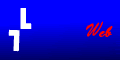



Nenhum comentário:
Postar um comentário